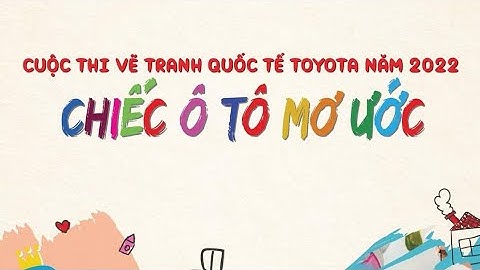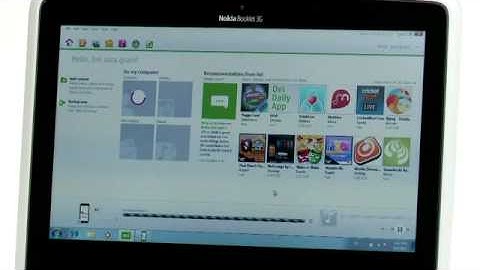Bạn đã lỡ xóa danh bạ trên iPhone nhưng không biết cách lấy lại? Hoặc vì lý do nào đó mà danh bạ của bạn bị ẩn hoặc mất? Vậy hãy cùng 24hStore tìm hiểu cách lấy lại danh bạ bị mất trên iPhone qua bài viết dưới đây nhé. Cùng bắt đầu ngay! Show
1. Cách lấy lại danh bạ trực tiếp trên máy iPhoneViệc mất danh bạ sẽ làm ảnh hưởng rất lớn đến quá trình liên lạc, đặc biệt là khi công việc của bạn cần liên lạc thường xuyên. Vì vậy, sau đây là cách bạn có thể lấy lại danh bạ trực tiếp trên iPhone, giúp bạn tiết kiệm thời gian nhé: Bước 1: Đầu tiên bạn vào Cài đặt → kéo xuống dưới chọn mục Danh bạ.  Bước 2: Trong phần Danh bạ, bạn kéo xuống dưới → chọn Nhập danh bạ trên sim.  Bước 3: Bạn chờ khoảng vài phút để quá trình trên được thực hiện. Sau đó vào mục danh bạ trên máy để xem việc lấy lại danh bạ trên iPhone đã hoàn tất hay chưa. Đây là một trong những cách đơn giản giúp bạn khôi phục danh bạ đã mất nhanh chóng. Nên thử ngay để lấy lại danh bạ đã mất và thuận tiện trong quá trình liên lạc của mình nhé. 2. Lấy lại danh bạ bị mất trên iPhone qua iCloudBên cạnh cách lấy lại trực tiếp trên máy thì bạn cũng hoàn toàn có thể lấy lại danh bạ thông qua tài khoản iCloud của mình. Cách này cũng khá đơn giản, bạn thực hiện theo những bước sau: Bước 1: Bạn truy cập trình duyệt icloud.com → đăng nhập bằng Apple ID của iPhone → chọn mục Cài đặt.  Đăng nhập bằng Apple ID của iPhone  Bước 2: Tiếp tục bấm vào Khôi Phục Danh Bạ.  Bước 3: Sau khi bấm thì bạn chờ quá trình khôi phục danh bạ trên iPhone . Quá trình trên nhanh hay chậm còn tùy thuộc vào dữ liệu danh bạ của bạn, Tuy nhiên nhìn chung chúng chỉ mất khoảng vài phút.  Bước 4: Bạn chờ khi nào quá trình trên hoàn tất thì bấm Xong và quay trở ra Danh bạ trên điện thoại để xem chúng đã được khôi phục và cập nhật lại hay chưa nhé. Bài viết hướng dẫn trên được thực hiện trên điện thoại iPhone 12 Pro Max 128GB được thực hiên vô cùng mượt mà. Bạn cũng có thể áp dụng các hướng dẫn trên các mẫu điện thoại cùng loại khác nữa một cách dễ dàng. Đây cũng là một trong những cách khá đơn giản mà bạn có thể áp dụng. Cách này cũng rất nhanh chóng và dễ thực hiện mà ai cũng có thể thao tác. Với những gợi ý hướng dẫn chi tiết cách lấy lại danh bạ bị mất trên iPhone như trên thì bạn đã hết lo lắng khi bị mất danh bạ hay lỡ tay xóa các số liên lạc hay chưa? Nếu đang mất danh bạ thì bạn có thể áp dụng ngay một trong hai cách trên. Hy vọng những thông tin trên sẽ hữu ích dành cho bạn. Quên mật khẩu là vấn đề quá quen thuộc đối với nhiều người đặc biết là mật khẩu iCloud, nhưng không phải không có cách lấy lại, hãy xem Cách lấy lại mật khẩu iCloud đơn giản mà Fan Apple nên biết! 3. Cách lấy lại danh bạ trên iPhone qua GmailNếu bạn từng đồng bộ danh bạ iPhone lên Gmail. Thì bạn có thể chuyển, lấy lại danh bạ cho iPhone từ Gmail thông qua các bước sau: Bước 1: Vào phần cài đặt trên giao diện điện thoại Bước 2: Nhấn vào mục Tài Khoản và Mật Khẩu  Bước 3: Chọn thêm tài khoản  Bước 4: Truy cập vào mục Google  Bước 5: Tiến hành nhập Gmail mà bạn đã lưu danh bạ  Bước 6: Lưu danh bạ vào tài khoản Gmail  Bước 7: Nhấn vào tài khoản Gmail  Bước 8: Lúc này, bạn có thể bật hoặc tắt danh bạ trên Gmail Nếu bạn đã lưu danh bạ trên Gmail thì việc lấy lại danh bạ sẽ vô cùng dễ dàng.Tuy nhiên, nếu bạn vẫn chưa biết cách lưu danh bạ thì hãy đọc bài viết Hướng dẫn đồng bộ danh bạ Gmail với iPhone và iPad chỉ trong một nốt nhạc để thực hiện việc này nhé. 4. Những câu hỏi liên quan đến việc lấy lại danh bạ trên iPhone4.1. Vì sao danh bạ của tôi bị mấtDanh bạ bị mất thường là do lỗi phần mềm hoặc do iCloud cũ bị lỗi đồng bộ hóa. Bạn có thể gặp những lỗi này khi cập nhất mềm mới hoặc do internet bị chậm. 4.2. Làm sao để lấy lại danh bạ trên iPhone khi bị ẩnCó nhiều trường hợp danh bạ của bạn bị mất không phải vì bị xóa hay lỗi phần mềm, mà do danh bạ của bạn bị ẩn. Để khắc phục tình trạng này, bạn có thể làm theo các bước sau: Làm sao lấy lại được danh bạ trên iPhone?Bước 1: Truy cập vào iCloud.com tại trình duyệt web và đăng nhập tài khoản. Bước 2: Nhấn chọn vào mục tùy chỉnh “Cài đặt tài khoản”. Bước 3: Tiếp theo, bạn hãy chọn “Khôi phục danh bạ”. Bước 4: Chọn thời điểm mà bạn muốn khôi phục lại số liên lạc và nhấn “Khôi phục”. Làm thế nào để lấy lại danh bạ trên iCloud?Bước 1: Đăng nhập tài khoản iCloud tại iCloud.com ở trình duyệt web. Bước 2: Chọn "Cài đặt tài khoản". Bước 3: Chọn "Khôi Phục Danh Bạ". Bước 4: Chọn thời điểm bạn muốn khôi phục và nhấn "Khôi phục". Làm thế nào để lấy lại danh bạ điện thoại?Khôi phục danh bạ trên điện thoại Android - Bước 1: Mở ứng dụng Cài đặt > Chọn Google. - Bước 2: Trong mục Dịch vụ chọn Thiết lập và khôi phục > Khôi phục danh bạ. - Bước 3: Tại mục khôi phục danh bạ, nhấn Từ tài khoản > Chọn tài khoản Google bạn muốn khôi phục > Chọn Thiết bị hiện tại trong mục Sao lưu thiết bị. Làm sao để lấy lại hình ảnh trên iCloud?Bước 1: Truy cập iCloud: Tại đây > Đăng nhập với Apple ID và mật khẩu của bạn. Bước 2: Chọn Ảnh. Bước 3: Chọn Ảnh xóa gần đây. Bước 4: Chọn ảnh mà bạn muốn khôi phục > Chọn Khôi phục để hoàn tất. |